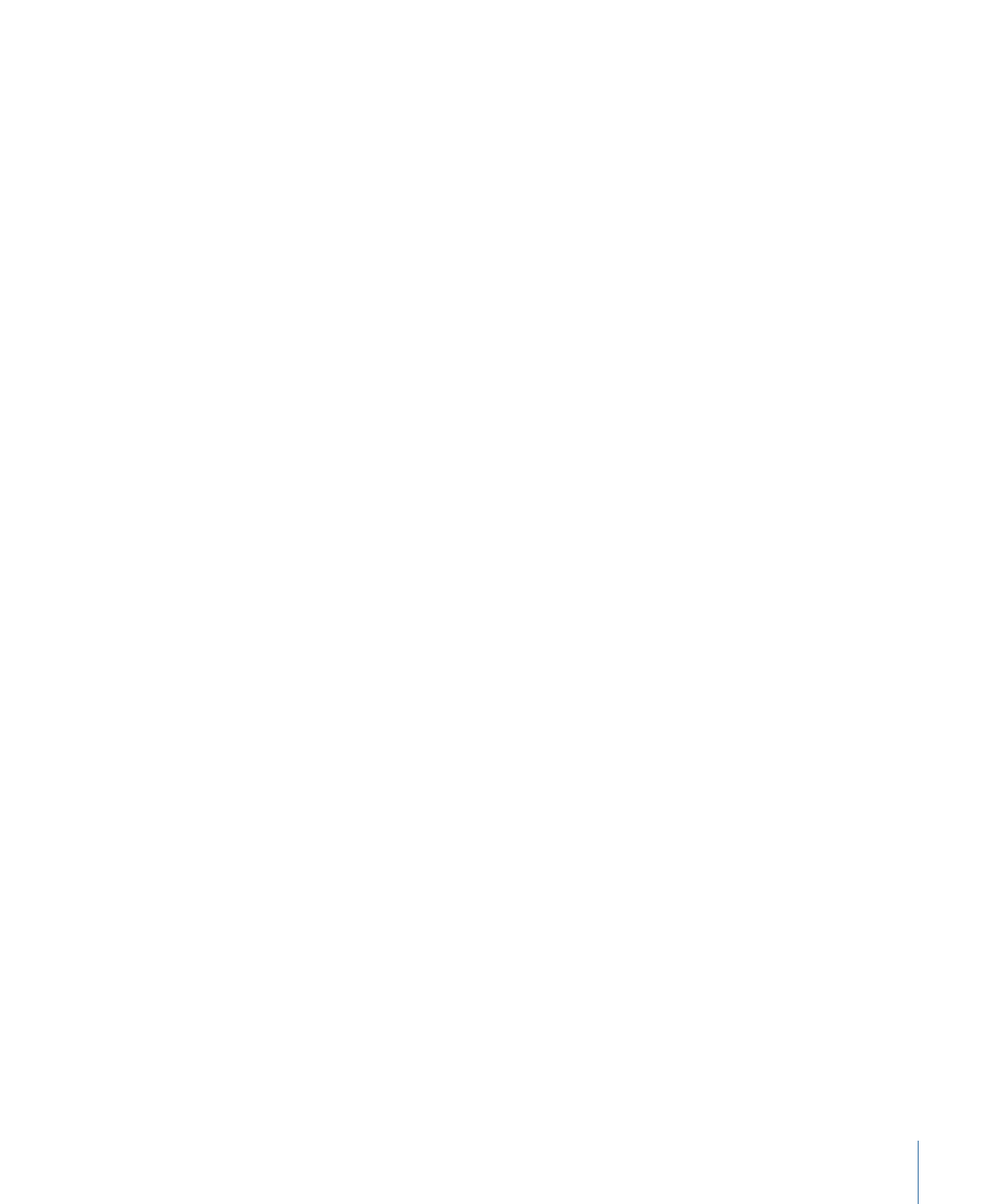
修改曲线
“关键帧编辑器”可让您更改关键帧之间的曲线。这可能是“关键帧编辑器”中最有价
值的功能。虽然您可以手动创建几乎任何曲线形状来创建您想要的动画,但 Motion
也提供了工具,用以控制参数值的自动内插和外插。
若要为曲线设定内插,则选择要修改的关键帧。您选取的方法决定值分布(穿过、
进入或离开所选关键帧)。通过使用不同的预置数学算法,您可以大幅度地改变效
果的影响。
若要为关键帧设定内插法
µ
按住 Control 键点按一个关键帧,从快捷菜单中选取“内插”,然后从子菜单中选取
一种方法。
µ
选择多个关键帧,按住 Control 键点按其中一个关键帧,从快捷菜单中选取“内插”,
然后从子菜单中选取一种方法。
选取的内插法会应用到整个选择。
若要在曲线分段上设定内插法
µ
按住 Control 键点按两个关键帧之间的一个分段,从快捷菜单中选取“内插”,然后
从子菜单中选取一种方法。
551
第 12 章
关键帧和曲线
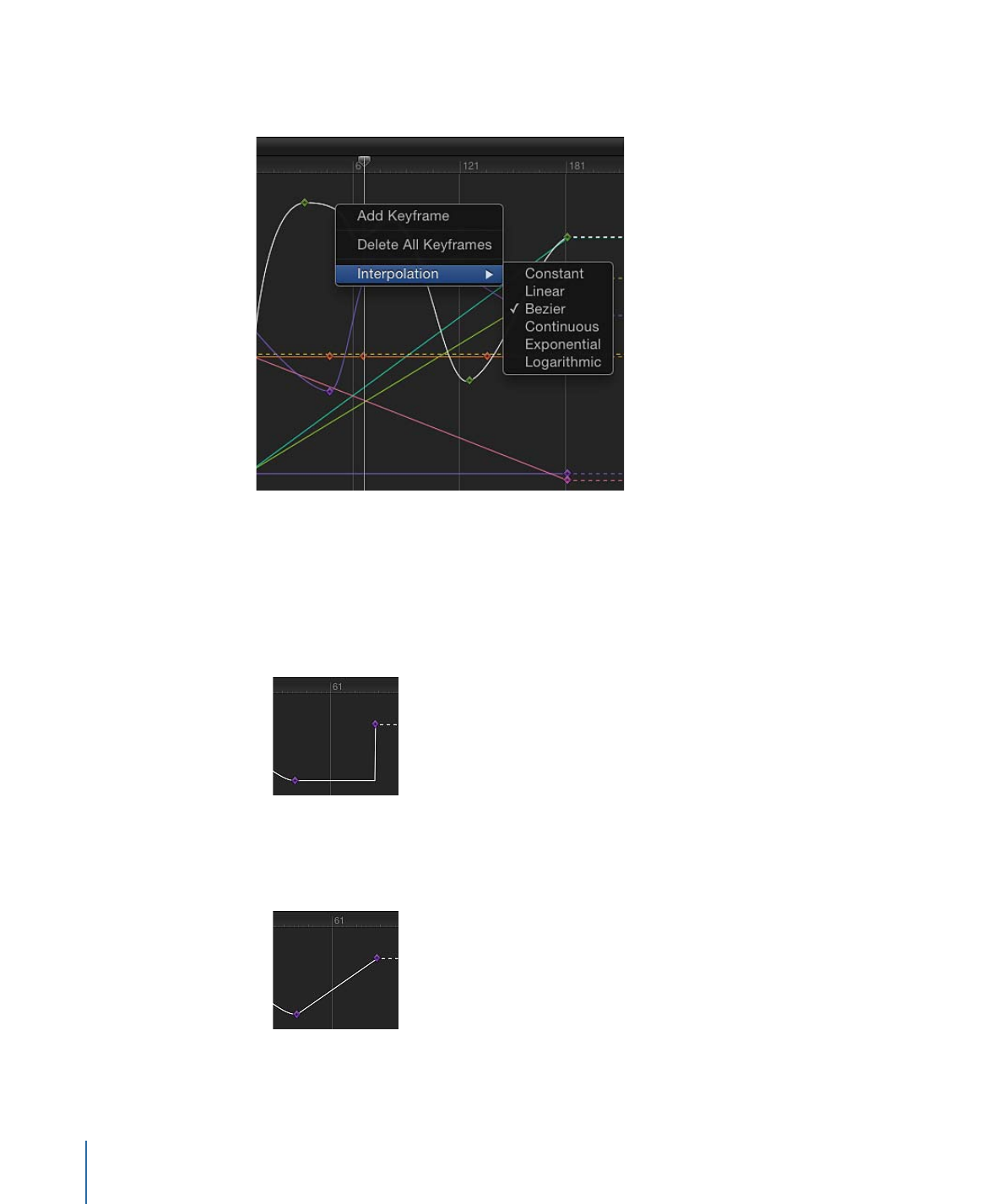
仅周围的两个关键帧之间的分段受您所选取的内插法的影响。您可以为同一条曲线
的其他分段设定不同的内插法。
如果将不同的内插法应用到动画曲线的分段,则曲线中使用的方法在“内插”子菜单
(位于“关键帧编辑器”参数列表)中显示的名称旁边带有一个破折号。
内插法包括以下各项:
• 恒定: 此方法会在关键帧被应用到某个分段或关键帧时保留其当前值,然后在
下一个关键帧处突然更改为新值。
• 线性: 应用到某个关键帧时,此方法会根据关键帧的两个相邻关键帧,形成值
的均匀分布(穿过关键帧)。应用到某个分段时,此方法会在两个点之间形成值
的均匀分布。
552
第 12 章
关键帧和曲线
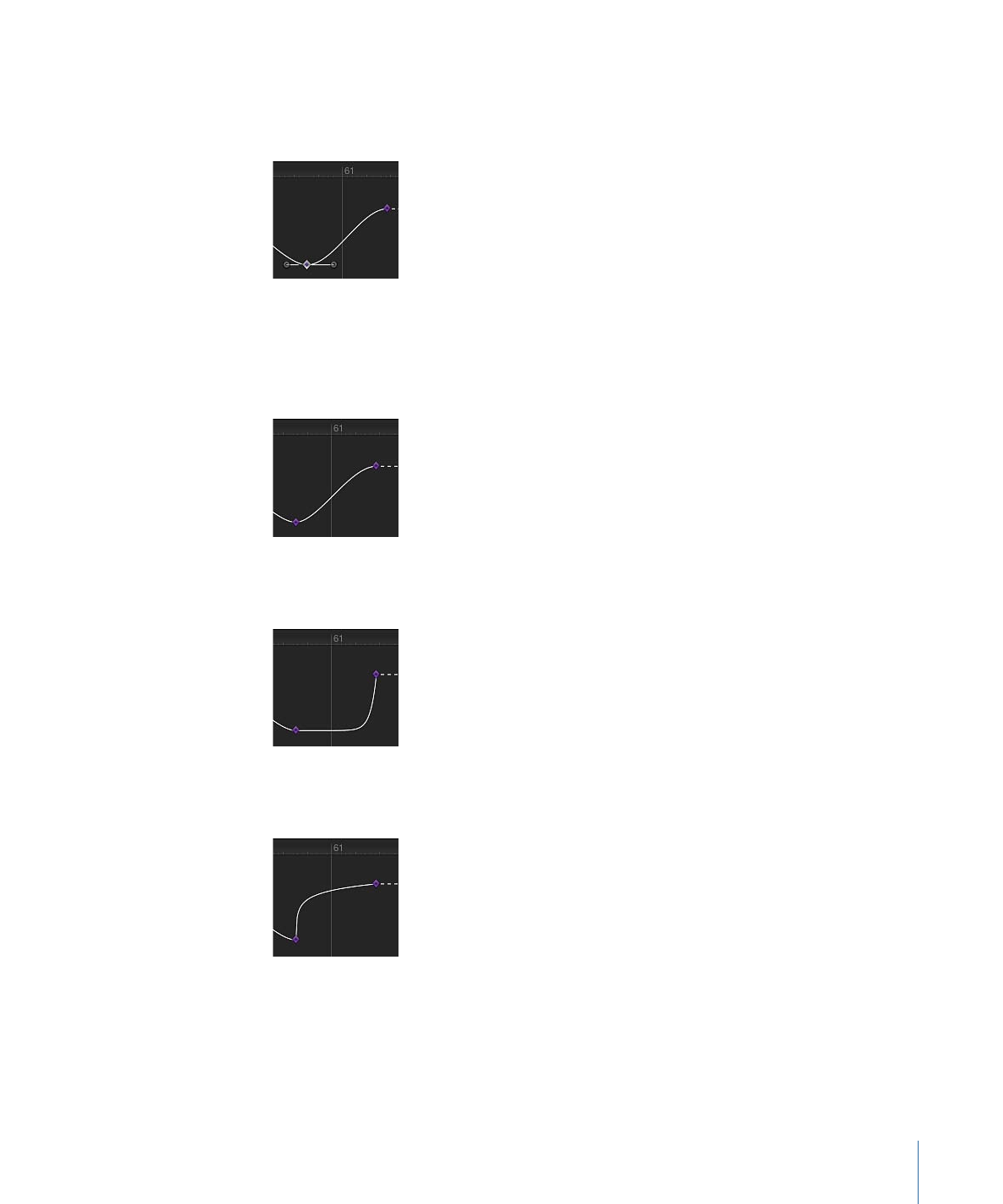
• 贝塞尔曲线: 此方法可让您通过拖移控制柄手动操纵关键帧曲线。如果选定了
多个贝塞尔曲线关键帧,或给曲线分段应用了贝塞尔曲线内插法,则会修改所有
选定关键帧的控制柄。
• 连续: 此方法在行为上类似于贝塞尔曲线内插法,但不能访问控制柄(控制柄
是通过自动计算得来的)。参数会开始渐渐改变,在中点达到其最大加速度,然
后在接近第二个关键帧时加速度稍微变小。应用到某个关键帧后,该关键帧前后
的分段均受影响。应用到某个曲线分段后,关键帧之间的分段会受影响。
• 指数: 此方法可让您在当前关键帧和下一个关键帧之间创建一条指数曲线:起
先是慢慢改变值,然后是在接近下一个关键帧时达到其最大加速度。
• 对数: 此方法可让您在当前帧和下一个关键帧之间创建一条对数曲线:起先是
快速改变值,然后在接近下一个关键帧时大幅度地减缓改变速度。
553
第 12 章
关键帧和曲线
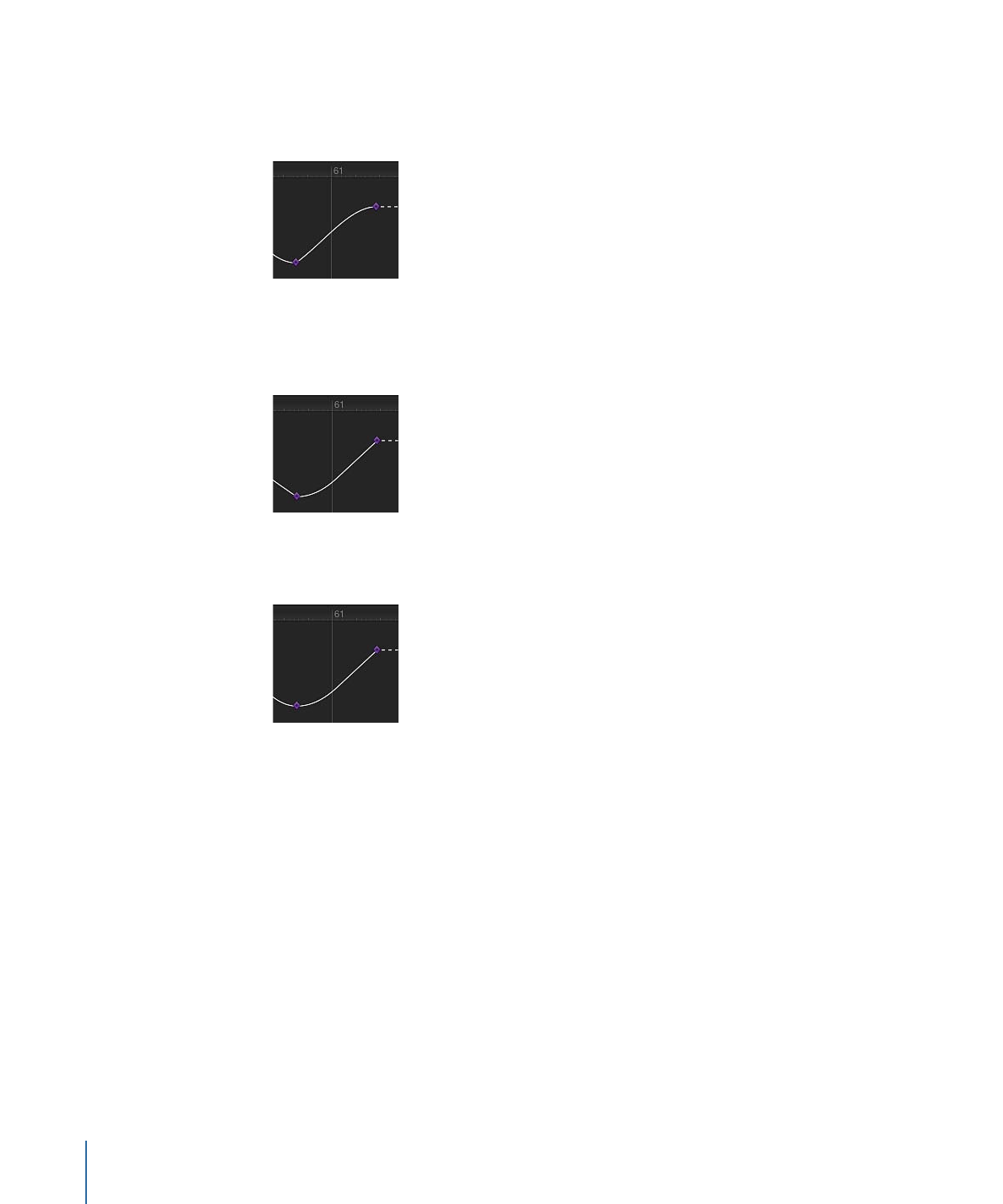
• 渐进: 此方法起到换向惯性作用,因此值改变会慢慢移入关键帧中。如果应用
到曲线分段,则值改变会缓缓移入分段中。此选项只有在您按住 Control 键点按
一个关键帧时才可用;“动画”弹出式菜单中不提供此选项。
• 渐出: 此方法可让您创建类似于典型惯性的延迟,因此值改变会开始更慢地离
开关键帧。如果应用到曲线分段,则值改变会缓缓移出分段。此选项只有在您按
住 Control 键点按一个关键帧时才可用;“动画”弹出式菜单中不提供此选项。
• 渐进/渐出: 此方法结合了“渐进”和“渐出”,同时应用两者。此选项只有在您按住
Control 键点按一个关键帧时才可用;“动画”弹出式菜单中不提供此选项。
或者,您也可以给整个参数应用内插法。
554
第 12 章
关键帧和曲线
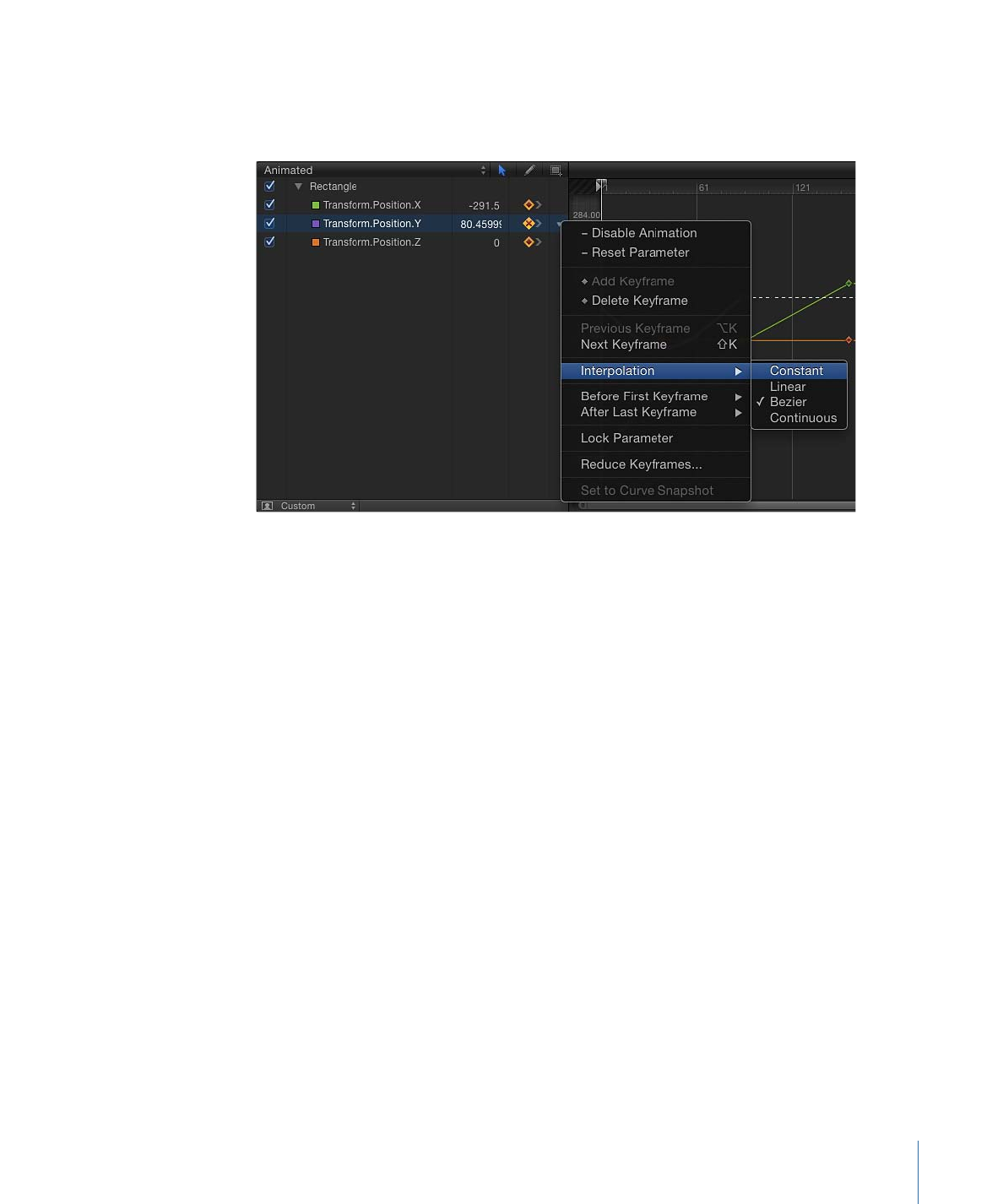
若要为整个参数更改内插法
µ
在“关键帧编辑器”参数列表的第五栏中点按,以打开“动画”菜单,然后从“内插”子菜
单中选取一种方法。
此时,会将所选内插法应用到该参数的曲线。
若要为多个参数更改内插法
1
在“关键帧编辑器”的参数列表中,按住 Shift 键点按以选择多个参数。
2
在“关键帧编辑器”参数列表的第五栏中点按,以打开“动画”菜单,然后从“内插”子菜
单中选取一种方法。
此时,会将所选内插法应用到所有选定的曲线。